windows下安装pytorch教程
一、安装anaconda
在安装anaconda之前建议最好先安装好VS2017,具体原因说不清,反正会有环境依赖可能用到它吧,装了不会亏!
首先最新版的anaconda自带的python版本都是最新的,截止到2020年4月15日,从官网下载anaconda会默认安装python3.7,由于使用深度学习框架对python版本的限制,因此这里选择python版本3.6。此时有两种选择,第一种安装完最新版的anaconda之后降版本,第二种直接安装3.6版本的anaconda。
假如可以熟练地管理虚拟环境,其实安装虚拟环境是最方便的,这样就随便选择anaconda版本进行安装,到时候需要哪个版本的python,直接创建虚拟环境即可。关于管理虚拟环境,后续会再专门写一篇。
第一种方式,安装最新版的python然后进行降版本,请转至:第二节会具体讲述如何降版本,这种方式有个缺点依赖于网络,貌似在校园网下会好一点,如果网不好的话会一直卡在solve environment...,这个目前还没好的解决方案,只能选择等待,有可能半个小时左右。
第二种方式,首先你要确定自己想要安装的python版本,然后去选择对应的anaconda版本
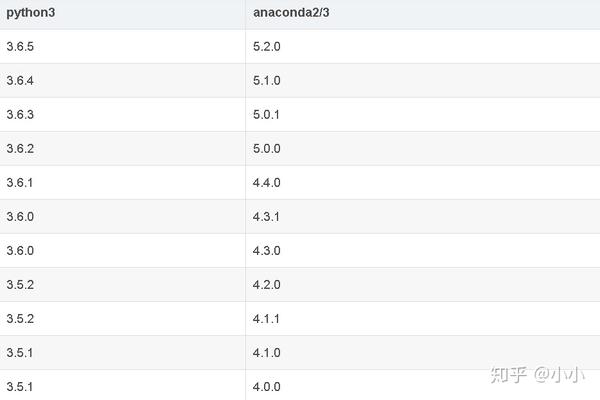
anaconda历史版本下载地址:
二、安装pytorch
首先得有显卡,如果电脑显卡型号比较旧,不确定是否支持cuda,请查看:
然后愉快地装完python直接装pytroch,他会自带cuda,cudnn,keras-gpu,tensorflow等其他依赖会一同安装。
然后第一步:一般情况下使用默认源下载比较慢,其次是下载大的包会中断,建议直接 换源, 打开anaconda prompt:
conda config --add channels https://mirrors.tuna.tsinghua.edu.cn/anaconda/pkgs/free/
conda config --add channels https://mirrors.tuna.tsinghua.edu.cn/anaconda/pkgs/main/
conda config --set show_channel_urls yes
conda config --add channels https://mirrors.tuna.tsinghua.edu.cn/anaconda/cloud/pytorch/
conda install pytorch torchvision cudatoolkit=10.0在这里有可能会出现solve enviroment出错的情况,报错结果忘记截图了,遇到这种解决环境一直错误的情况,打开C:\Users\用户名下有个文件.condarc,在这个文件中存储着源的一些信息,使用notepad++打开,删除-default,点击保存!
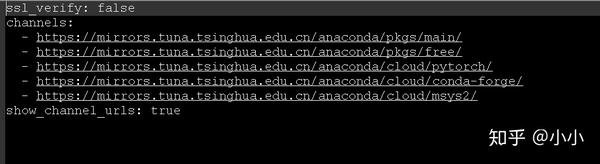
然后再次执行
conda install pytorch torchvision cudatoolkit=10.0接下来就是静静地等待安装,在这个过程中可能会出现大的包下载会中断的情况,小包可能很快就装好了,遇到这种需要再次执行安装命令,这次安装过的包就不会再次安装,只会重新安装未完成的包。
直至安装完成出现successful!
这已经是我第n次配置环境了,真心想说搞深度学习从弃用windows开始!ubuntu它不香吗?
建议使用下面方法安装pytorch
首先,确认自己的conda和python版本,建议不要用最新的,因为包的更新没那么快。
我用的是python3.6。
1、安装:CUDA: cuda_10.0.130_411.31_win10.exe
链接: https:// pan.baidu.com/s/1I56zQ2 Ii1mFObElJlze08A
提取码:hsei
下载完成之后开始安装。无脑安装,直接下一步,下一步,。。。。。。然后就装好了!这里建议使用自定义安装。
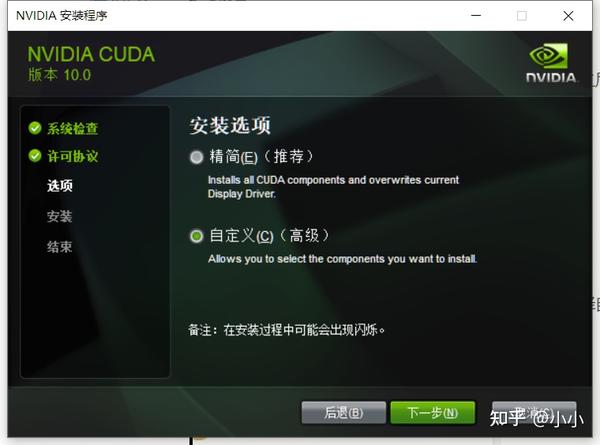
安装成功之后,在这个路径下能够找到安装的内容。
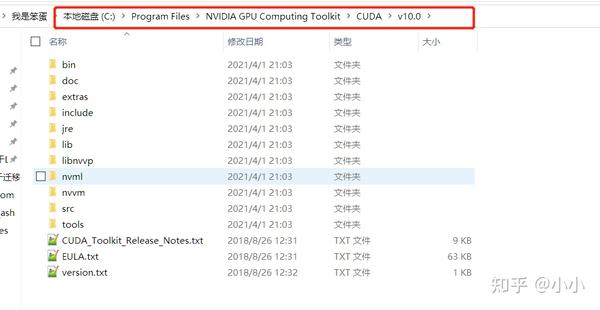
2、安装cudnn
链接: https:// pan.baidu.com/s/1UxxGUb O7zaS8QB0jfVZWyg
提取码:usm6
下载之后,首先进行解压。解压之后的文件夹中是这样的:

将这四个文件复制到上面CUDA的安装目录下。
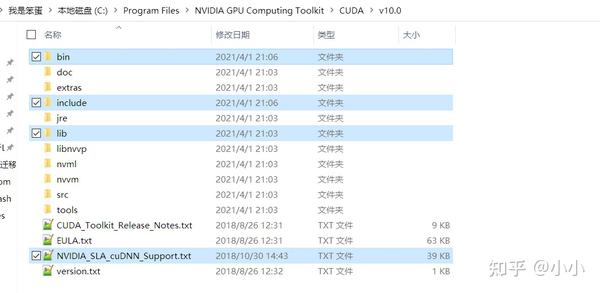
此时,CUDA的环境就算是配置完成了。接下来开始安装pytorch。
3、安装pytorch1.2.0,torchvison0.4.0
由于我的电脑上装有多个python版本,可以使用命令行形式或pycharm查看和创建。
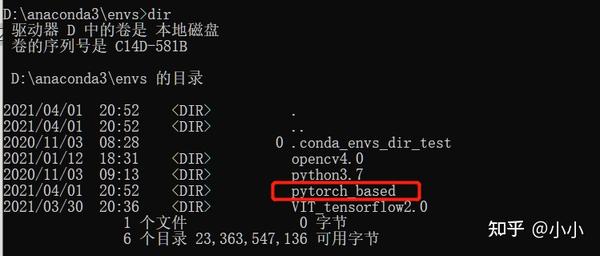
虚拟环境的创建,使用命令行:
conda create -n pytorch(虚拟环境名) python=3.6激活环境:
activate pytorch也可以使用pycharm创建:
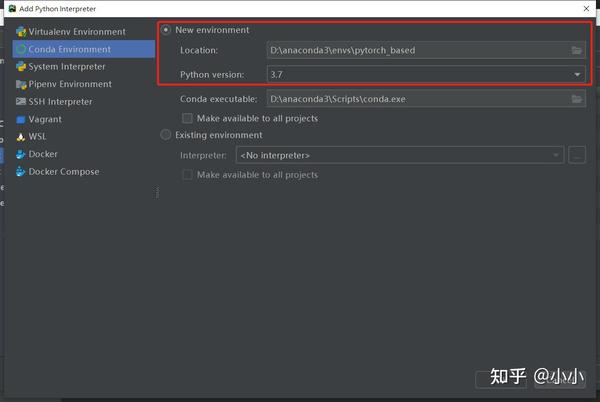
在这里选择环境名称和python版本。虽然虚拟环境很方便,但是对于多python的用户来说安装包的时候一定要在相应的python版本下的script的目录下进行pip,尽量使用pycharm安装,除非找不到或者安装很慢。因为一不小心容易把环境搞崩。
pip install torch==1.2.0 torchvision==0.4.0 -f https://download.pytorch.org/whl/torch_stable.html这样安装可能会很慢,根据网络不同决定,建议先下载轮子,再进行安装。
链接: https:// pan.baidu.com/s/1t33SSS I8A1i6WcIy-vKBdw
提取码:hsuh
下载完成以后,开始进行安装。
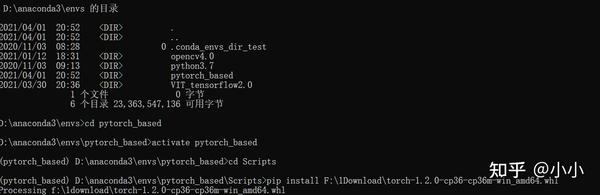

接下来,开始安装torchvision
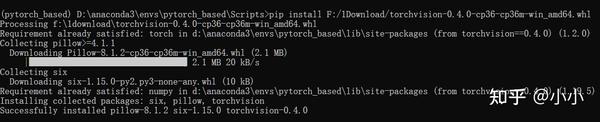
安装完成!

